برای اینکار ابتدا باید برای هر سفارش یک QRCode تولید کنیم و این کار از دو روش انجام میشود :
1 – از طریق منوی سفارشات و مالی – تب فاکتور گزینه نمایش QRCode سفارش در فاکتور را انتخاب کنید تا بارکد شناسه سفارش در پرینت فاکتور برای شما به صورت زیر نمایش داده شود و شما میتوانید بارکد را اسکن کنید .
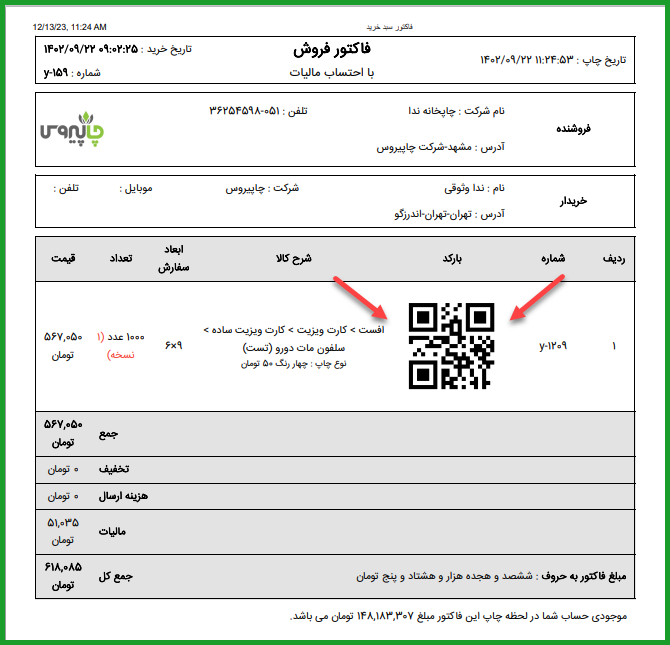
2- از طریق منوی تنظیمات- سفارشات و مالی تب شناسنامه سفارش یک فیلد به نام شناسه سفارش QRCode اضافه شده است که شما میتوانید از این طریق این فیلد را به شناسنامه سفارش اضافه کنید .
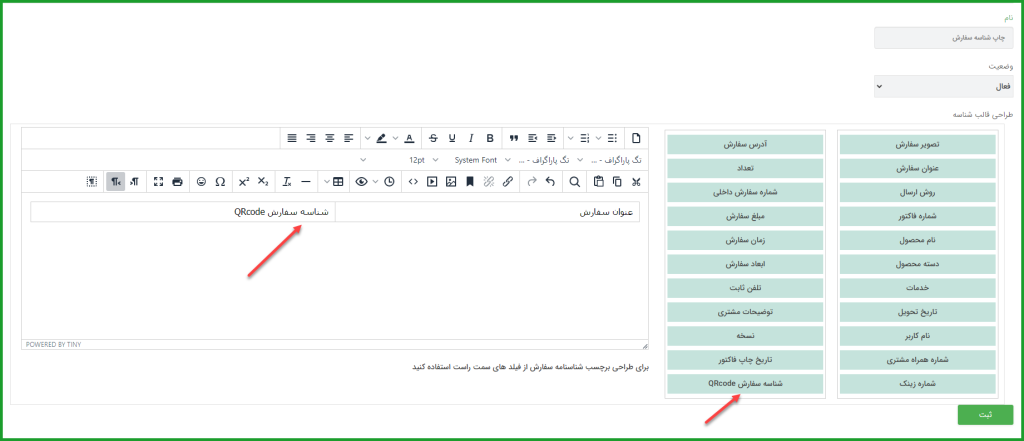
و این روش به شما این امکان را میدهد که تا در هنگام پرینت شناسنامه سفارش چندین سفارش را با هم انتخاب کنید و QRCode سفارشات را پرینت گرفته تا بتوانبد آنها را اسکن کرده و تغییر وضعیت سفارشات را انجام دهید.
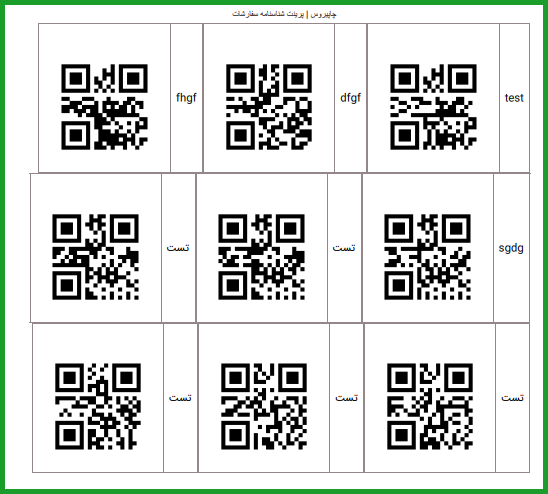
برای اینکه بتوانیم شماره سفارش ها را اسکن کنیم و وضعیت سفارش را تغییر دهیم لازم است که مراحل زیر را انجام دهیم :
1- در ابتدا باید به این مساله دقت کنید که شما باید شناسه سفارش یا QRCode را در شناسنامه سفارش اضافه کنید برای اینکار به منوی تنظیمات- سفارشات و مالی تب شناسنامه سفارش بروید و این فیلد را اضافه کنید.
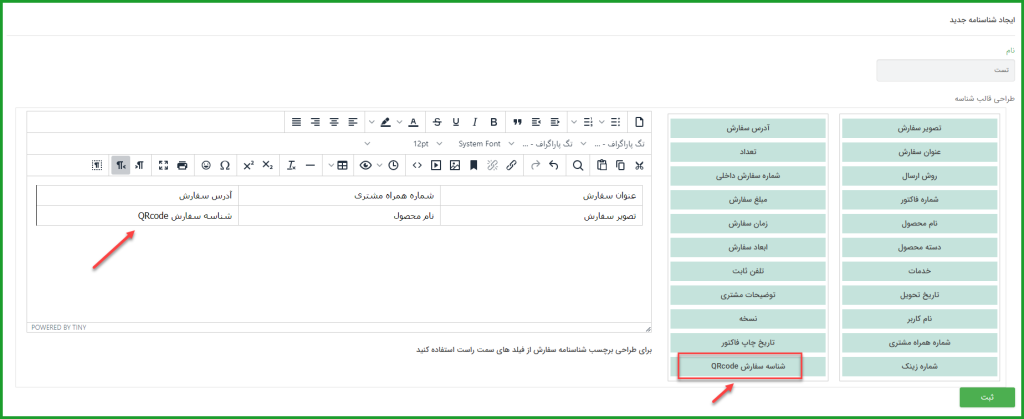
2- بعد از نصب اپ تغییر وضعیت سفارشات اگر شما دسترسی به تغییر وضعیت سفارش داشته باشید صفحه زیر به شما نمایش داده میشود که باید با نام کاربری و پسوردی که در چاپیروس لاگین میکنید لاگین کنید.
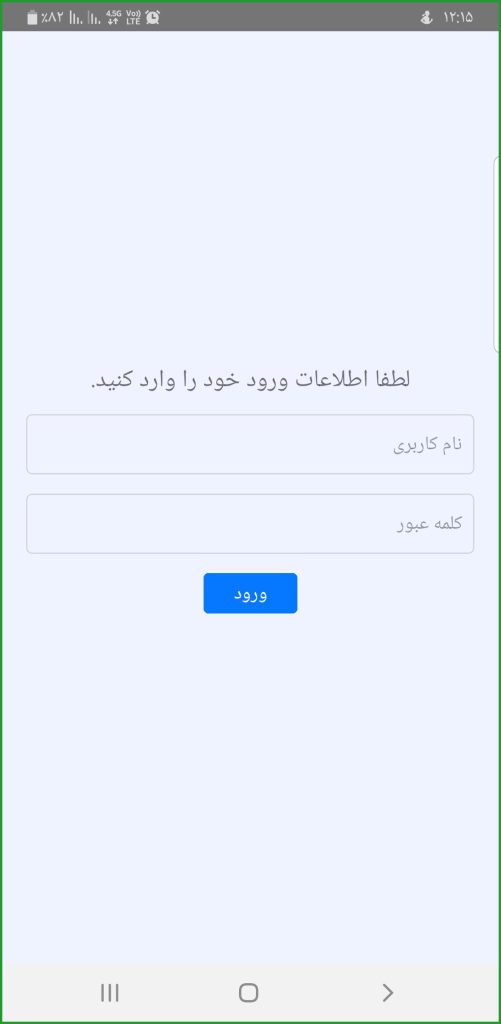
3-بعد از لاگین کردن صفحه زیر به شما نمایش داده میشود و باید روی دکمه تغییر وضعیت سفارشات کلیک کنید.

4-سپس به شما لیست تمامی وضعیت هایی که دسترسی دارید و می توانید سفارش را به آن وضعیت ببرید نمایش داده میشود :
نکته :(شما باید وضعیتی را انتخاب کنید که میخواهید پس از اسکن بارکد سفارش به آن وضعیت منتقل شود)
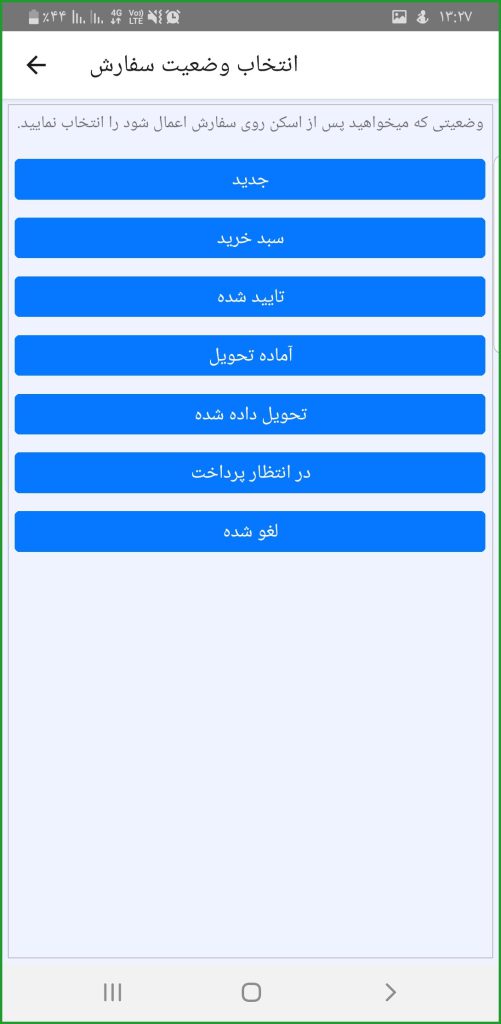
5-در اینجا ما وضعیت سفارش را میخواهیم به وضعیت آماده تحویل انتقال دهیم که بلافاصله پس از انتخاب وضعیت دوربین موبایل برای اسکن بارکد فعال میشود و شما باید بارکد ها را به یکی از روش هایی که در بالا گفته شد اسکن کنید و سپس پیام زیر برای شما نمایش داده میشود.
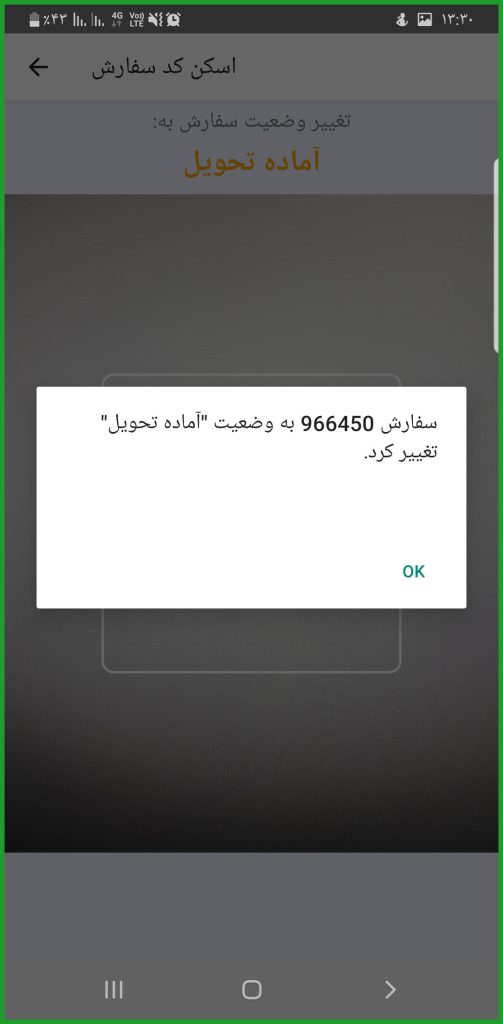
6- توجه داشته باشید که اگر یک وضعیت را دو بار و تکراری انتخاب کنید و بارکد را اسکن کنید پیام زیر به شما نمایش داده میشود .
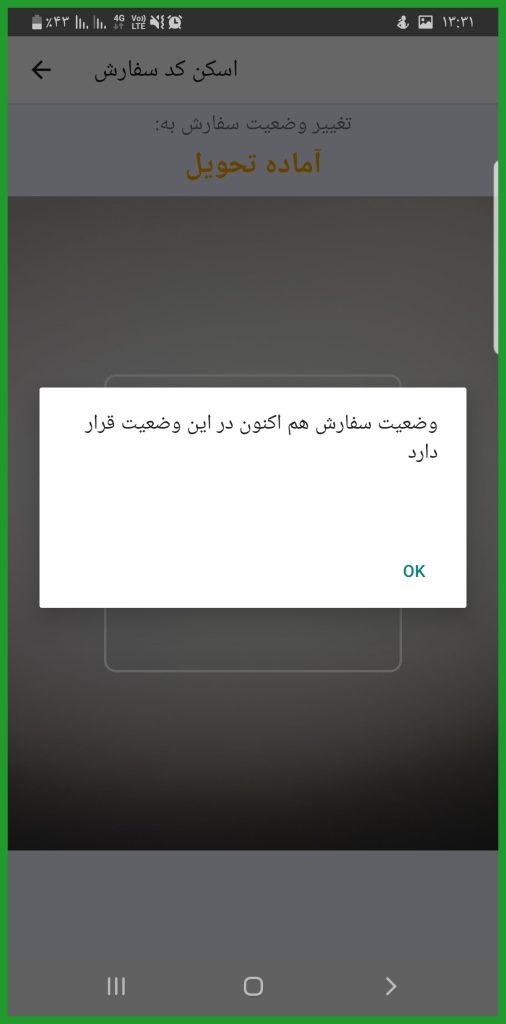
موفق باشید.
برای دنبال کردن چاپیروس در اینستاگرام وارد پیج زیر شوید:
chapiroos_com
